Surface Pro é um dispositivo híbrido da primeira geração da série Microsoft Surface, executando uma versão de 64 bits do sistema operacional Windows 8 Pro com possibilidade de atualização gratuita para o Windows 8.1 Pro e Windows 10. Uma vez que você habilita o BitLocker no seu Surface Pro, ele pode proteger seus dados contra acesso não autorizado.
Embora o BitLocker do Surface Pro tenha sido habilitado para garantir a segurança dos dados, os dados criptografados nele podem ser apagados, excluídos ou perdidos acidentalmente. As razões que podem causar a perda de dados incluem, mas não estão limitadas a exclusão acidental, formatação de unidades, falhas do BitLocker, corrupção do sistema de arquivos, danos físicos, infecção por vírus/malware, etc.
Não se preocupe com isso. Este post da iBoysoft oferece um guia fácil para recuperar dados de uma unidade criptografada com BitLocker em um Surface Pro. Agora, continue lendo o texto a seguir e vamos começar.
É possível recuperar dados de uma unidade criptografada com BitLocker no Surface Pro?
Essa é uma pergunta sem uma resposta certa. Se você pode recuperar dados de uma unidade BitLocker no seu Surface Pro depende da situação específica.
Se os metadados no seu Surface Pro forem corrompidos, todo o disco BitLocker ficará inacessível e ilegível, portanto, é impossível recuperar dados do disco BitLocker no seu Surface Pro, mesmo tendo a senha ou a chave de recuperação. Além disso, se o disco BitLocker for reformatado, todos os dados armazenados nele serão apagados e não há maneira de recuperar seus dados.
Por outro lado, se os dados do seu disco BitLocker forem excluídos acidentalmente, infectados por vírus, etc., e ao mesmo tempo, seu disco não tiver sido sobrescrito, é possível que você possa recuperar seus dados de um disco BitLocker criptografado no seu Surface Pro.
No final das contas, se você quiser recuperar dados de um disco BitLocker criptografado, metadados intactos, um disco não sobrescrito e uma senha correta/ chave de recuperação do BitLocker são indispensáveis.
Como realizar a recuperação de dados de um disco criptografado por BitLocker no Surface Pro?
Se você tiver qualquer backup do seu disco criptografado por BitLocker no seu Surface Pro, é melhor e mais fácil para você restaurar seus dados. Infelizmente, a maioria das pessoas não tem esse hábito, então usar um software de terceiros pode ser a melhor opção somente se os dados não tiverem sido sobrescritos.
iBoysoft BitLocker Recovery é uma ferramenta profissional de recuperação de BitLocker que ajuda a recuperar arquivos excluídos ou perdidos de discos criptografados por BitLocker no Windows Vista/7/8/8.1/10/11 e Windows 2008 e posteriores. Com algoritmos avançados para procurar arquivos deletados ou perdidos, ele pode escanear todo o disco em busca dos arquivos deletados ou perdidos.
Você pode seguir as seguintes etapas para usar essa ferramenta de recuperação de dados e restaurar seus dados de um disco criptografado por BitLocker no Surface Pro.
Etapa 1: Faça o download gratuito, instale e execute o iBoysoft BitLocker Recovery.
iBoysoft BitLocker Recovery
O software de recuperação de dados BitLocker de alto nível.
Se o seu Surface não inicializar, por favor, use o iBoysoft Data Recovery WinPE bootable media para recuperar dados.
Etapa 2: Escolha o disco criptografado por BitLocker e então clique em Avançar para inserir a senha ou a chave de recuperação de 48 dígitos. Se você não tiver nenhuma delas, será impossível acessar os arquivos armazenados no seu disco.
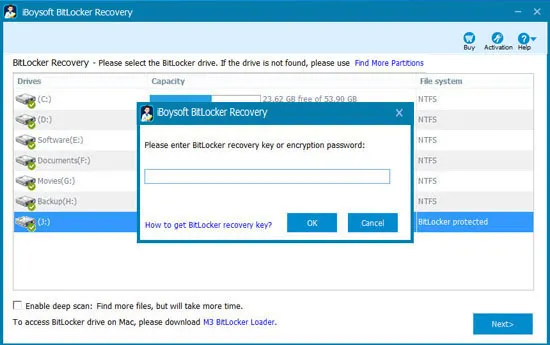
Etapa 3: Após isso, ele começará a escanear o seu disco. Assim que a varredura estiver concluída, você verá os arquivos encontrados.
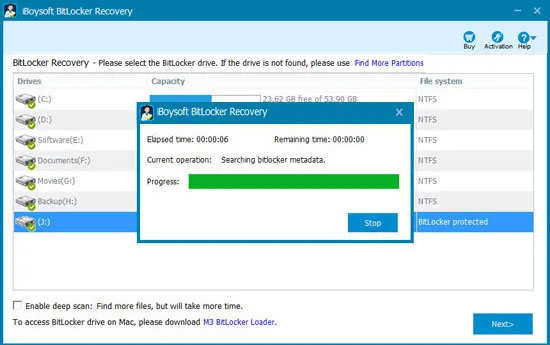
Etapa 4: Pré-visualize documentos, imagens, vídeos e áudios antes de recuperar e escolha os arquivos que deseja recuperar.
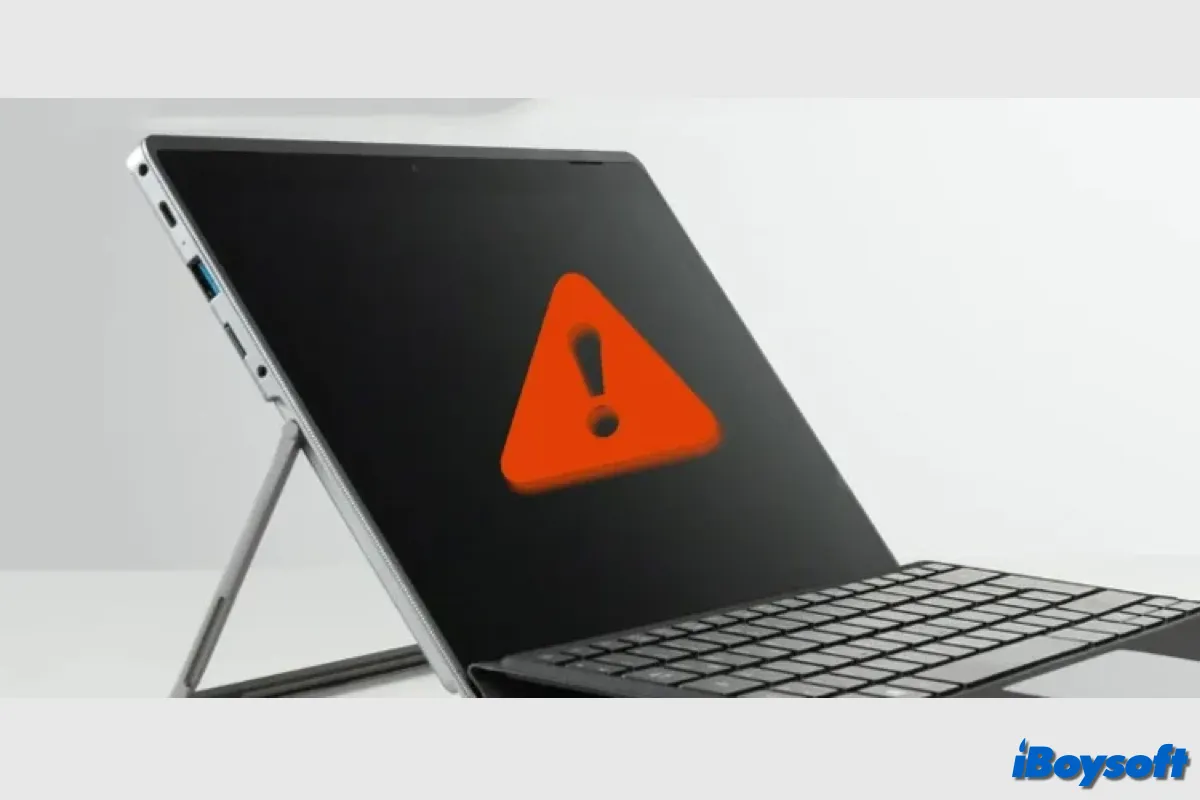
Se o Surface Pro não estiver ligando, você não consegue acessar todos os seus dados armazenados no dispositivo. Leia esta postagem para aprender como recuperar dados de um Surface inoperante. Ela também informa as possíveis causas e soluções para o problema de não ligar do Surface Pro.
Passo 5: Clique em Recuperar e restaure-os em um drive diferente.
Se você conseguiu recuperar com sucesso seus arquivos perdidos do drive criptografado pelo BitLocker no seu Surface Pro, por que não compartilhar sua felicidade com outras pessoas?
Dicas bônus: O que fazer se a senha ou chave de recuperação estiver perdida?
Como mencionamos acima, a senha ou a chave de recuperação é uma das necessidades para que você possa recuperar dados de um drive criptografado pelo BitLocker. Se você não possui nenhuma das duas, não há como acessar seus arquivos, sem falar em recuperá-los.
Aqui, mencionamos dois métodos para você restaurar a chave de recuperação de 48 dígitos no seu Surface Pro.
Usar o Prompt de Comando
- Pressione Windows + X para abrir o menu WinX.
- Precione a tecla A para selecionar Prompt de Comando (Admin).
- Digite o seguinte comando.
manage-bde -protectors C: -get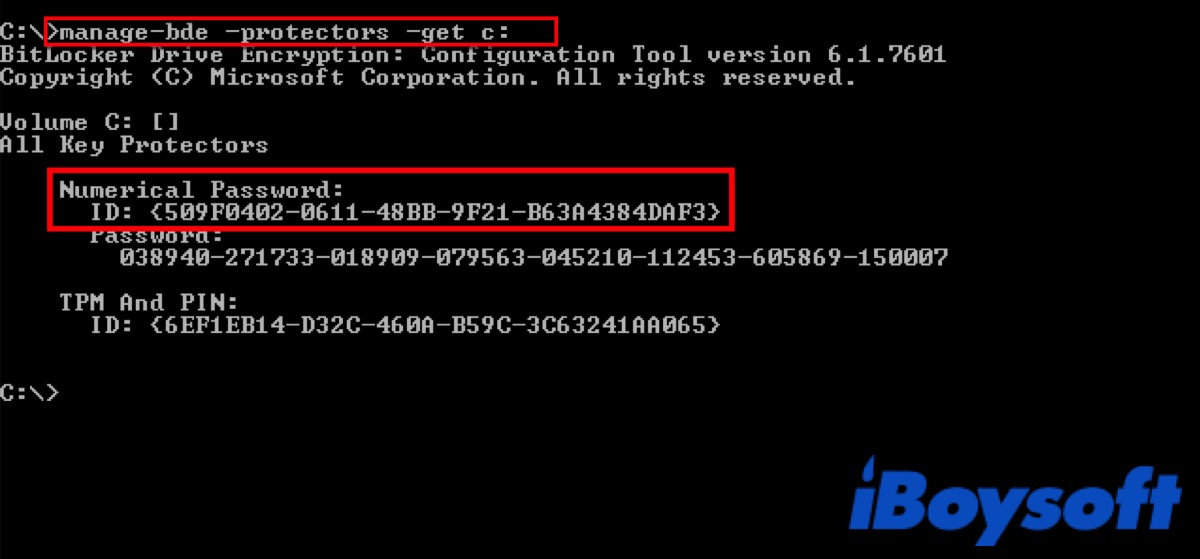
Você verá a tela de saída semelhante à imagem acima. A senha de 48 dígitos é a chave de recuperação do BitLocker que foi usada para criptografar o seu disco rígido.
Encontrar na Conta Microsoft
Além do uso do Prompt de Comando, você pode fazer login na sua Conta Microsoft em qualquer dispositivo, inclusive no seu smartphone, e assim pode acessar todas as senhas que você armazenou nela.
Acesse https://account.microsoft.com/devices/recoverykey, faça login com sua Conta Microsoft, role a página para baixo até a Opção do Dispositivo, então clique em Ver Detalhes, e uma lista de chaves aparecerá. Depois disso, você pode encontrar sua chave de recuperação de acordo com o modelo do seu computador.
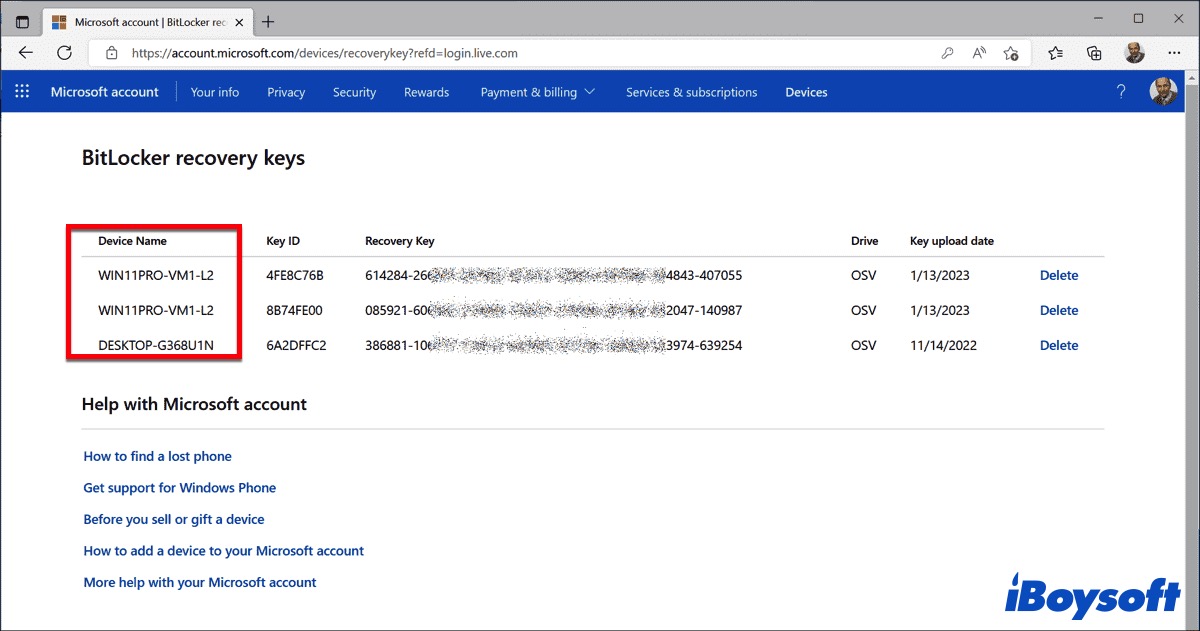
Se as duas maneiras acima não ajudarem a encontrar sua chave de recuperação, tente usar algumas ferramentas de recuperação de senha do BitLocker, como o BitCracker, Thegrideon BitLocker Password, Elcomsoft Distributed Password Recovery, Passware Kit, etc.
No caso de perder sua chave de recuperação novamente, você pode anotá-la em um papel e guardá-lo em um lugar seguro, ou pode restaurá-la em um pendrive USB externo.
Gostaria que você compartilhasse este post para ajudar mais pessoas a saber como recuperar dados de uma unidade criptografada por BitLocker em seu Surface Pro.
Perguntas frequentes sobre a recuperação de BitLocker no Surface Pro
- QPor que meu Surface está pedindo a chave de recuperação do BitLocker?
-
A
O Windows solicitará uma chave de recuperação do BitLocker quando detectar uma tentativa não autorizada de acessar seus dados criptografados. Esta etapa adicional é uma precaução de segurança destinada a garantir a segurança dos seus dados.
- QComo remover o BitLocker do meu Surface Pro?
-
A
Abra o Painel de Controle em exibição de ícones grandes e clique em Criptografia de Unidade BitLocker. Em seguida, clique em Desativar BitLocker e confirme.
